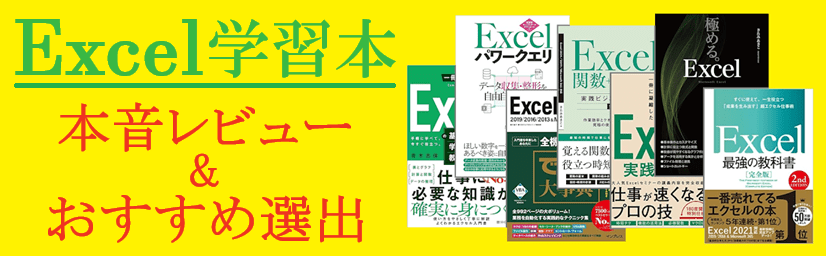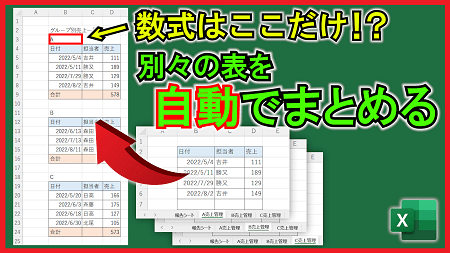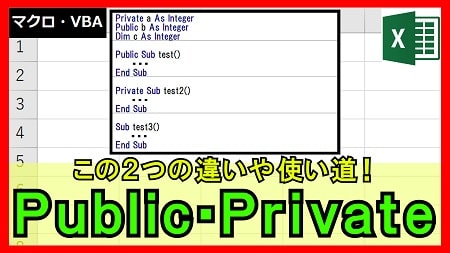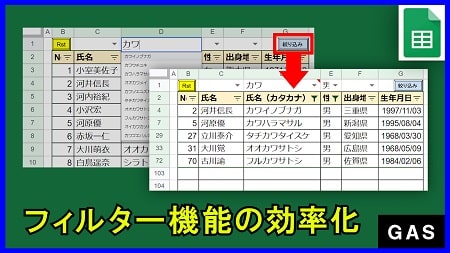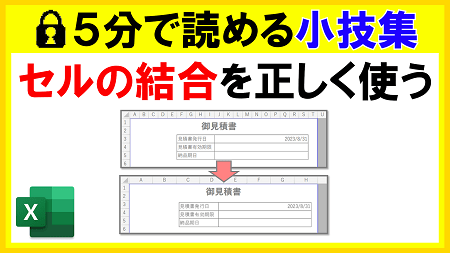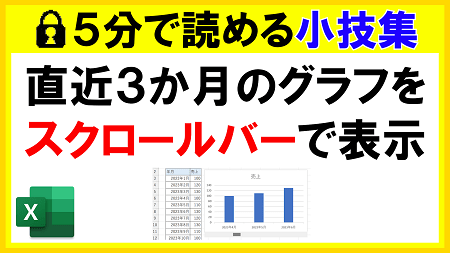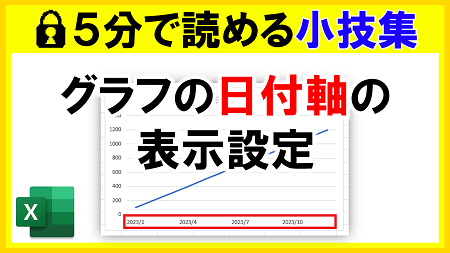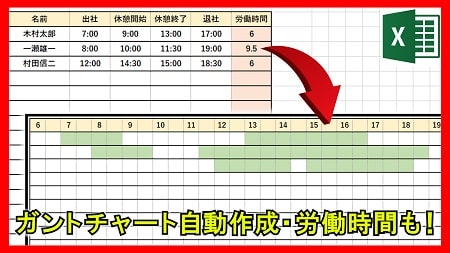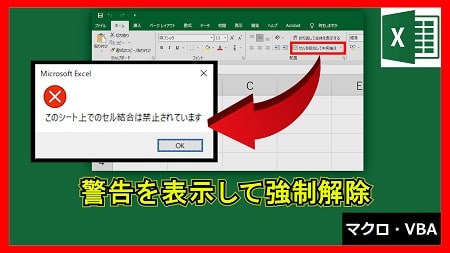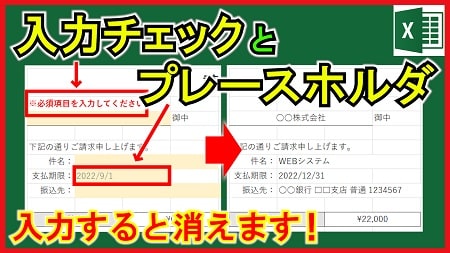2023年7月19日【ID:0】
メンバー限定
【Excel】「文字列の数字」が入力されたセルを色付け
Excelの数字には、「文字列の数字」と「数値としての数字」があります。
見た目は同じなのですが、SUM関数などを用いた集計時に違いがあります。
以下のように文字列の数字は集計対象外になってしまいます。
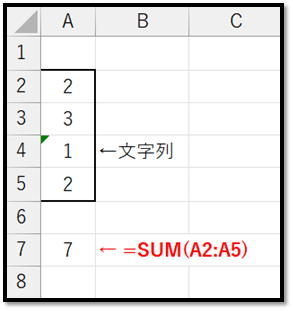
数字を数値として入力したつもりが、文字列になってしまう原因の多くは、以下の2つが考えられます。
・表示形式が「文字列」になっているセルに値を入力
・外部のソフトから書き出したExcelファイル
文字列の数字が入力されているセルは、デフォルトの設定ですと、以下のように警告が表示されます。
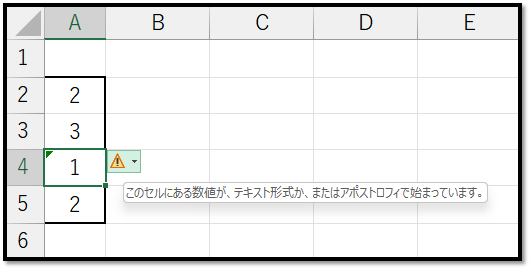
そのため、通常は簡単に気づくことができるのですが、Excelの設定によっては表示されない場合があります。
警告を非表示にする設定は、Excelのオプション([ファイル]→[オプション])より行えます。
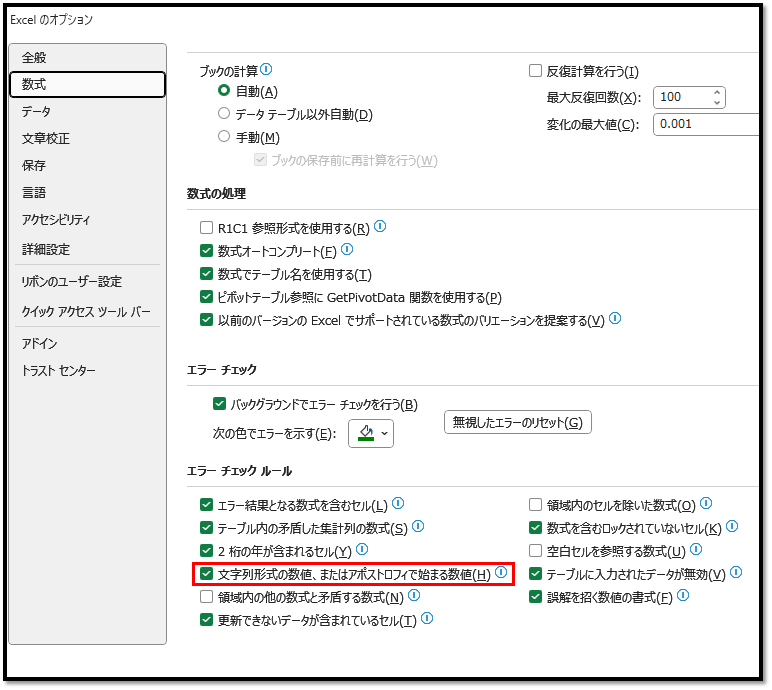
文字列の数字を瞬時に数値にする方法については、以下の記事にて解説しています。
上記の内容を踏まえ、セルに数値以外が入力されている場合に、自動で背景色を黄色に設定する方法について解説していきます。
続きはIT予備メンバー限定です。
メンバー限定コンテンツになります。
IT予備メンバーページと連携することで内容を確認することができます。
メンバーとは
すでにメンバーの方は、
ログインして連携してから、こちらを更新すると閲覧できます。
※連携しても確認ができない場合は、少し時間を置いてご確認ください。
ログイン(新しいタブ)
※[ログイン]→[設定]→[IT予備-連携]で連携できます